在Win11电脑中,用户可以按照自己的喜好更改鼠标指针的图案。但是,部分新手用户不知道如何操作才能更改鼠标指针图案?接下来小编带来Win11电脑鼠标指针图案更改教程,帮助用户们轻轻松松完成Win11电脑鼠标指针图案的更换。
Win11电脑鼠标指针图案更改教程:
1. 打开电脑上的“控制面板”,将右上角查看方式改为“大图标”,打开“鼠标”设置。
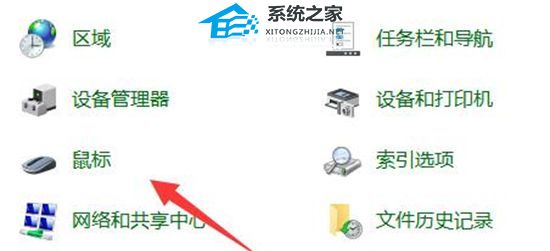
2. 再进入上方“指针”选项卡。
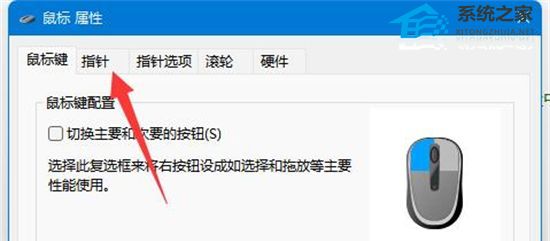
3. 进入后就能修改鼠标指针了,如果想要修改自定义图片,只要点击右下角“浏览”并找到本地图片即可。
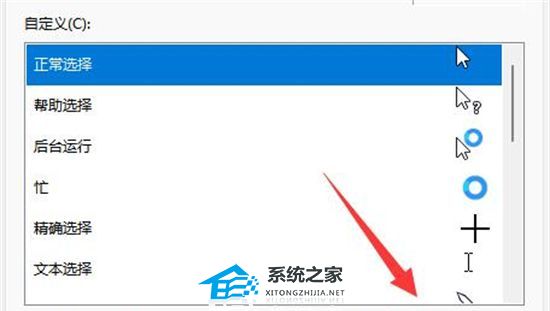
以上就是系统之家小编为你带来的关于“Win11电脑鼠标指针图案更改教程”的全部内容了,希望可以解决你的问题,感谢您的阅读,更多精彩内容请关注系统之家官网。

 时间 2024-01-22 11:19:19
时间 2024-01-22 11:19:19 作者 admin
作者 admin 来源
来源 




